Всем привет на портале WiFiGiD.RU. Сегодня я расскажу вам, как удалить лишнюю раскладку клавиатуры в Windows 10 или Windows 11. Мы рассмотрим 3 простых варианта. Если вы видите, что в трее язык отображается, но вы не видите его в «Параметрах» или в реестре – переходим к последней главе этой статьи.
Способ 1: Через «Параметры» системы
Давайте посмотрим, как убрать лишнюю раскладку клавиатуры в Windows 10 и Windows 11, используя обычный интерфейс ОС. Выберите свою систему.
Читаем – как ускорить компьютер на 20-30%.
Windows 10
- Кликаем левой кнопкой мыши по языку в трее и жмем по настройке.
- Или откройте «Пуск» – «Параметры».
- Найдите в списке раздел «Время и язык».
- На вкладке, связанной с языком, в правом блоке выбираем язык, который мы хотим удалить. Потом выбираем кнопку удаления. Если она недоступна, переместите этот языковой блок ниже с помощью стрелочек, находящихся правее.
Windows 11
Читаем – как очистить компьютер от мусора.
- Самый быстрый способ попасть в «Параметры» языка, кликнуть в трее по языковому значку.
- Далее выбираем «Дополнительные настройки клавиатуры». Есть и второй способ – открыть «Пуск», перейти в «Параметры», кликнув по шестеренке, далее слева выбираем «Время и язык» и находим пункт «Язык и регион».
- Напротив нужного языка нажмите по трем точкам, чтобы раскрыть контекстное меню
- Далее выбираем кнопку «Удалить». Если она недоступна, переместите этот язык «Вниз», а уже потом проделайте эти же действия.
Способ 2: PowerShell
Удалить британскую, китайскую, арабскую или любую другую лишнюю раскладку клавиатуры в Windows 10 и 11 – можно с помощью консоли.
Читаем – как очистить диск C.
- Запускаем PowerShell с правами администратора, кликнув ПКМ по кнопке «Пуск».
- Введите команду:
Get-WinUserLanguageList
- Найдите лишний язык и посмотрите у него параметр «LanguageTag» – именно его мы будем использовать в следующей команде.
- В моем случае мне нужно было использовать команду удаления:
$1 = Get-WinUserLanguageList
$1.RemoveAll( { $args[0].LanguageTag -clike 'de-AT' } )
Set-WinUserLanguageList $1 -ForceВНИМАНИЕ! У вас могут быть совсем другие буквы. Вместо «de-AT» – впишите свой вариант.
- После этого клавиатура будет удалена.
Способ 3: Редактор реестра
- Зажимаем клавиши:
+ R
- Вводим:
regedit
- Пройдите по пути или скопируйте его в строку выше:
HKEY_CURRENT_USER\Keyboard Layout\Preload
- Справа вы увидите несколько раскладок. Нам нужно через правую кнопку мыши удалить одну. Какую же нужно удалять? Они расположены в том же порядке, в котором и в разделе в «Параметрах» (смотрите первый способ).
- Не забудьте перезагрузить систему, чтобы изменения вступили в силу.
Не могу найти язык удаления – он не отображается
Недавно столкнулся с проблемой – в трее лишний язык висит и даже выбирается при смене раскладки. Но вот ни в «Параметрах», ни в «Реестре» – его нет. Также его нет при выводе языковых пакетов в консоли.
Что делать в таком случае? Мне помог вариант такой – сначала я установил этот язык в «Параметрах». Ориентируетесь на первый способ, но вместо удаления нам нужно нажать по кнопке добавления языка. После этого я перезагрузил комп, и уже удалил его. После этого он перестал появляться в трее.


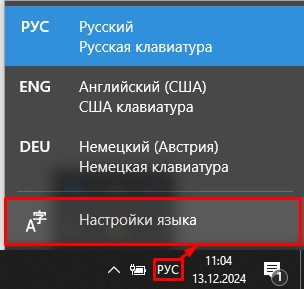
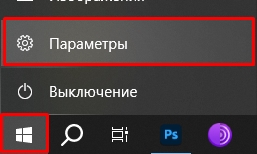

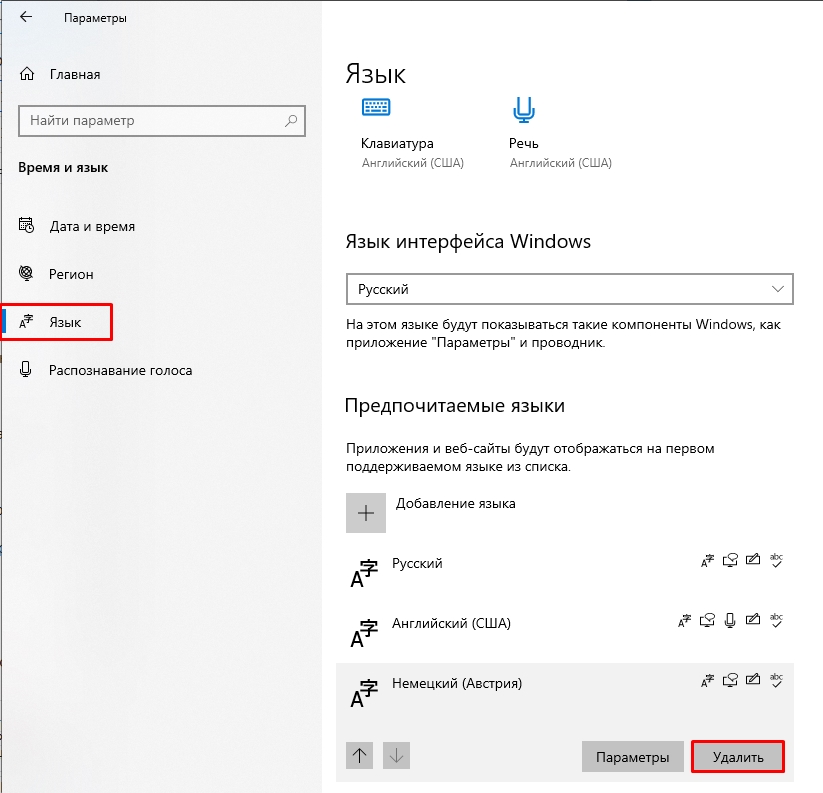
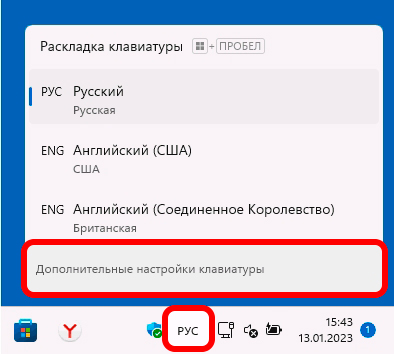
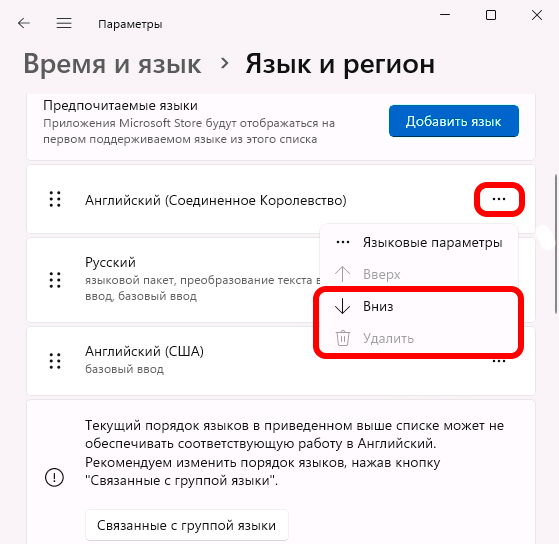
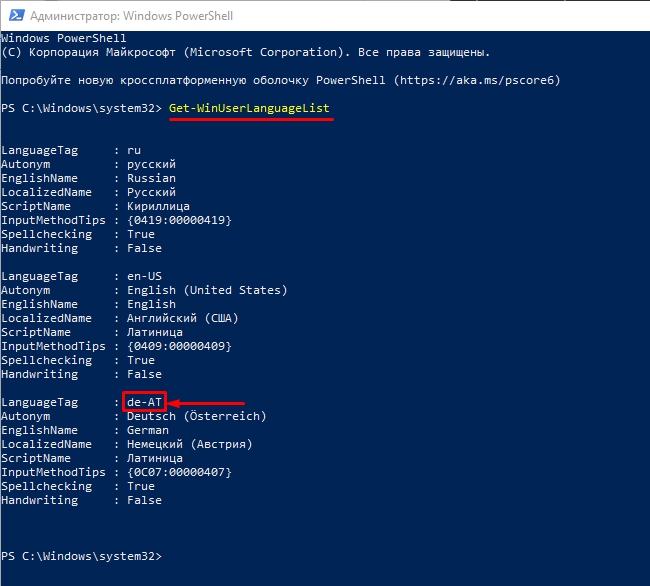
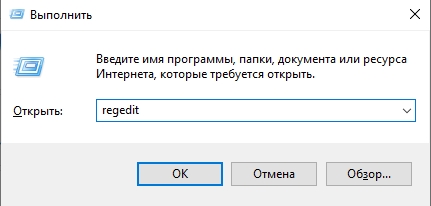

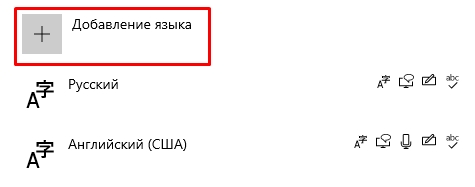
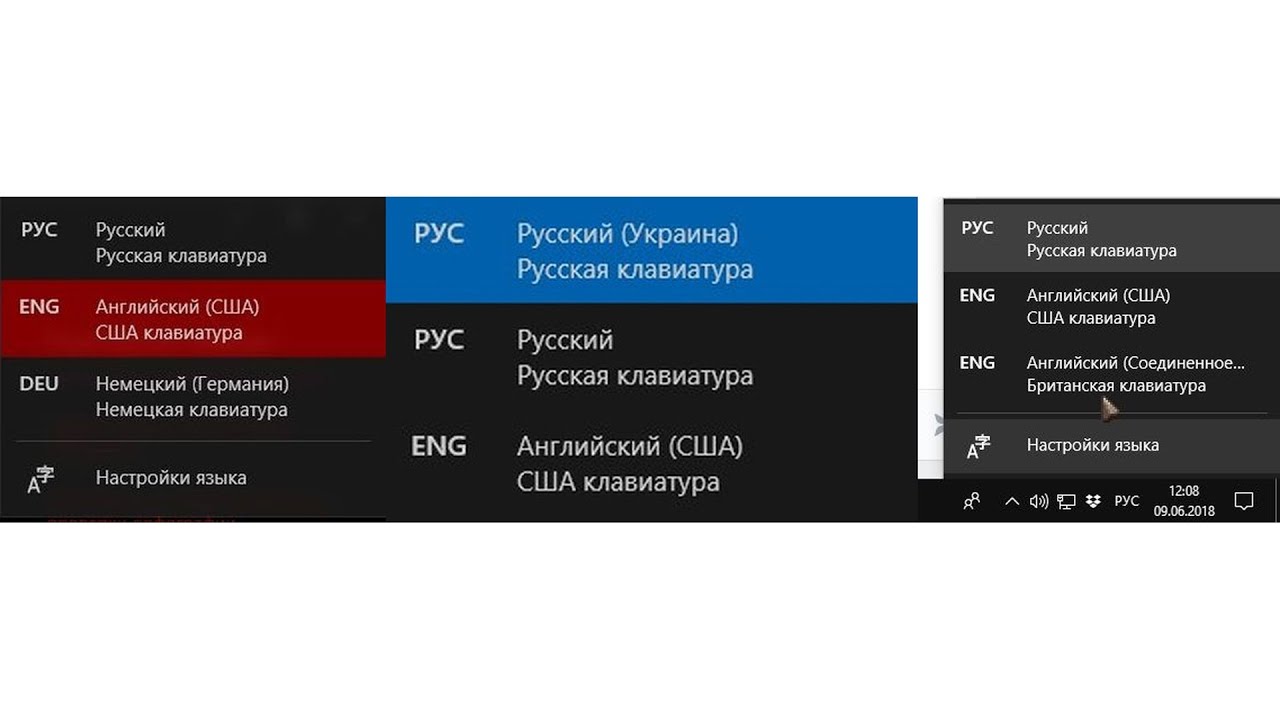




Недавно удалял китайскую раскладку, которая внезапно появилась на моем ноуте. Через реестр получилось убрать. Отличная статья, спасибо!
У меня тоже была лишняя раскладка
Спасибо за подсказку с добавлением языка и последующим удалением